
Peter Holmes
0
4050
649
 Dans un article récent, j’ai expliqué pourquoi il est impossible de récupérer des données à partir d’un disque dur écrasé [Technologie expliquée] Pourquoi il est impossible de récupérer des données d’un disque dur écrasé [Technologie expliquée] La récupération de données supprimées d’un disque dur est généralement possible car généralement les données réelles ne sont pas supprimées. Au lieu de cela, les informations sur l'emplacement des données stockées sont supprimées. Dans cet article, je vais expliquer comment… récupérer les données d’un disque dur après l’avoir écrasé. Dans cet article, j'ai mentionné que le simple fait de supprimer des fichiers ou de formater votre disque dur ne supprime ni ne remplace aucun fichier, ce qui signifie qu'ils peuvent toujours être récupérés..
Dans un article récent, j’ai expliqué pourquoi il est impossible de récupérer des données à partir d’un disque dur écrasé [Technologie expliquée] Pourquoi il est impossible de récupérer des données d’un disque dur écrasé [Technologie expliquée] La récupération de données supprimées d’un disque dur est généralement possible car généralement les données réelles ne sont pas supprimées. Au lieu de cela, les informations sur l'emplacement des données stockées sont supprimées. Dans cet article, je vais expliquer comment… récupérer les données d’un disque dur après l’avoir écrasé. Dans cet article, j'ai mentionné que le simple fait de supprimer des fichiers ou de formater votre disque dur ne supprime ni ne remplace aucun fichier, ce qui signifie qu'ils peuvent toujours être récupérés..
Si ces informations vous ont un peu inquiété, laissez-moi vous connecter les éléments et vous montrer comment supprimer définitivement et définitivement des fichiers, non seulement de votre disque dur, mais également d'autres périphériques de stockage réinscriptibles..
Formatage de bas niveau
Le type de formatage utilisé par la plupart d'entre nous s'appelle un formatage de haut niveau. Que vous effectuiez un formatage rapide ou non, vos données ne seront pas supprimées. Le formatage de haut niveau configure le système de fichiers à partir de zéro et les informations sur le lieu de stockage des fichiers sont supprimées..
Le formatage de bas niveau, d’autre part, réinitialise le disque et réinitialise les valeurs de chaque domaine magnétique, ce qui représente un bit, à zéro. Nous avons couvert de manière exhaustive le formatage sur MakeUseOf et si vous souhaitez examiner plus en détail, je vous recommande les articles suivants:
- Comment formater un nouveau disque dur interne Comment formater un nouveau disque dur interne ou un lecteur SSD Comment formater un nouveau disque dur interne ou un lecteur SSD Si vous avez un nouveau disque dur ou SSD, vous devez le formater. Grâce au formatage, vous pouvez effacer les anciennes données, les logiciels malveillants, les bloatware et modifier le système de fichiers. Suivez notre processus étape par étape.
- La différence entre format complet Windows et format rapide [Technologie expliquée] La différence entre format complet Windows et Format rapide [technologie expliquée] La différence entre Format complet Windows et format rapide [Technologie expliquée] Lors de l’installation de Windows, le programme d’installation vous demandera question - comment voulez-vous formater votre disque dur? Pour les systèmes Windows, il n’ya que quelques choix de réponses possibles. Vous avez soit formaté…
- Comment effacer complètement et en toute sécurité votre disque dur [Windows] Comment effacer complètement et en toute sécurité votre disque dur Comment effacer complètement et en toute sécurité votre disque dur
Botte et nuke de darik
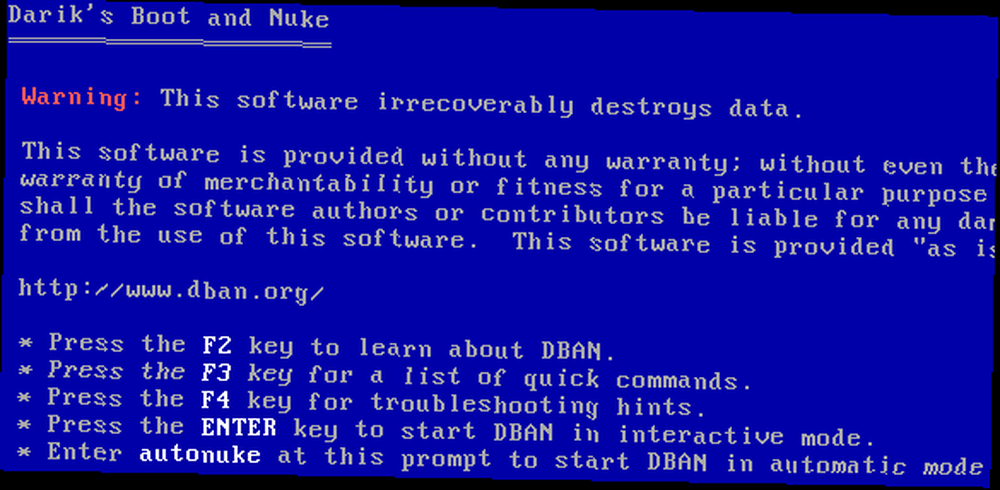
Le formatage de bas niveau n'est pas efficace à 100% et peut laisser des traces de données. Si vous souhaitez effacer un disque entier avant de le jeter, je vous recommande Boot et Nuke de Darik, un disque d'amorçage qui supprimera automatiquement et complètement les données de tout disque dur détecté..
Vous trouverez un exemple complet de Boot and Nuke de Darik dans cet article:
- Comment effacer complètement et en toute sécurité votre disque dur [Windows] Comment effacer complètement et en toute sécurité votre disque dur Comment effacer complètement et en toute sécurité votre disque dur
CCleaner
Si vous utilisez déjà CCleaner, sachez qu’il contient un Drive Wiper.
Ouvrez CCleaner et allez à> Outils > Essuie-glace. Vous ne pouvez effacer que l'espace libre ou l'intégralité du lecteur, et vous pouvez choisir jusqu'à 35 passes, ce qui signifie que les données seront écrasées 35 fois au maximum par des chaînes aléatoires de code binaire. Cet écrasement très complexe devrait empêcher toute personne de restaurer les données initialement sauvegardées dans cet espace. Lorsque vous êtes satisfait de vos paramètres, cliquez sur> Essuyer et attend patiemment.
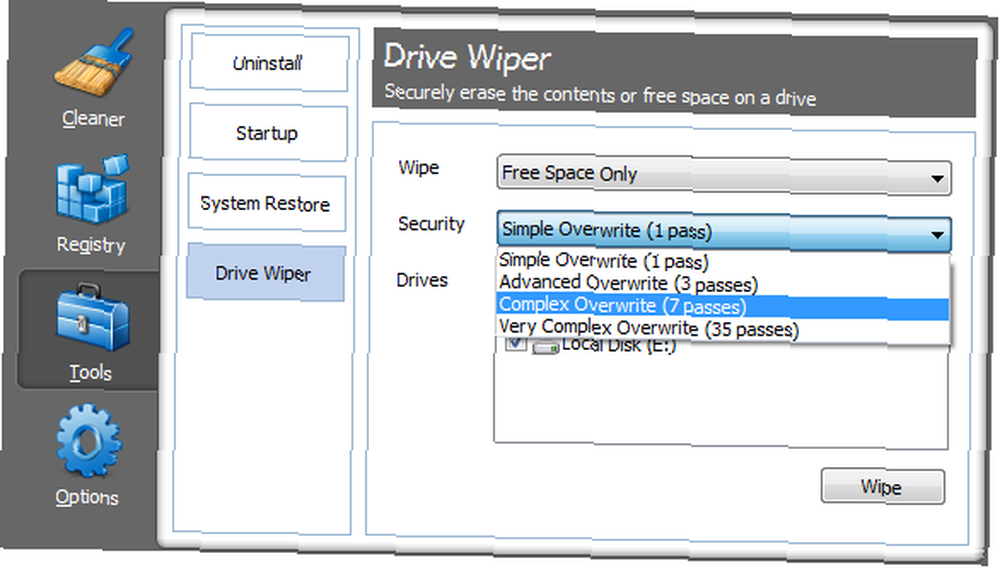
Supprimer
Microsoft a très facilement facilité la suppression des fichiers. Pour compenser cette faille de sécurité potentielle, ils ont publié un utilitaire gratuit en ligne de commande appelé SDelete. Cela ne rend pas la suppression des données plus pratique, mais cela peut être considéré comme un pas dans la bonne direction. Malheureusement, il s’agit d’un très petit pas, car Microsoft ne fournit pas d’instructions sur la manière d’ouvrir correctement SDelete. Eh bien, c'est ce que MakeUseOf est là pour.
- Téléchargez l'archive ZIP contenant l'outil et extrayez le dossier.
- Cliquez sur> [WINDOWS] + [R] ouvrir la fenêtre Run.
- Type> cmd et cliquez sur> D'accord ouvrir l'invite de commande.
- Puis déplacez le> SDelete.exe déposer dans le répertoire> C: \ Utilisateur \ Votre nom d'utilisateur
- Maintenant, tapez une commande dans l'invite de commande, par exemple> sdelete -z nettoyer l’espace libre sur votre partition C :. Une liste complète des commandes est montrée dans la capture d'écran ci-dessous.
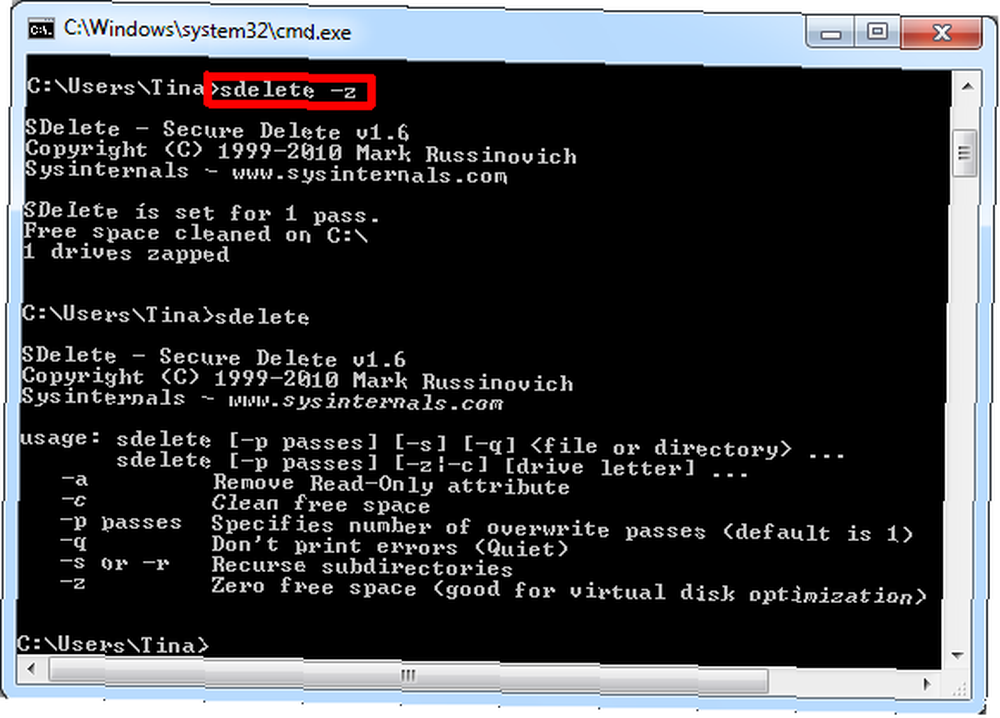
La gomme
Eraser est un outil de sécurité gratuit et à code source ouvert permettant de supprimer complètement les données de votre disque dur. Il peut écraser des données plusieurs fois en utilisant des modèles aléatoires de code binaire. C'est essentiellement un déchiqueteur de fichiers.
La gomme est plus pratique que Drive Wiper de CCleaner car elle permet de supprimer et de déchiqueter des fichiers uniques, plutôt que de simplement effacer tout l’espace disponible sur un lecteur, et elle est intégrée à l’explorateur Windows (menu contextuel). En outre, Eraser vous fournit une multitude de paramètres avancés, par exemple différentes méthodes d’effacement de fichiers et d’espace, la possibilité de remplacer les fichiers effacés par d’autres fichiers afin de permettre un "déni" plausible, et de planifier l’effacement des fichiers, des dossiers, de la corbeille ou inutilisés. espace disque.
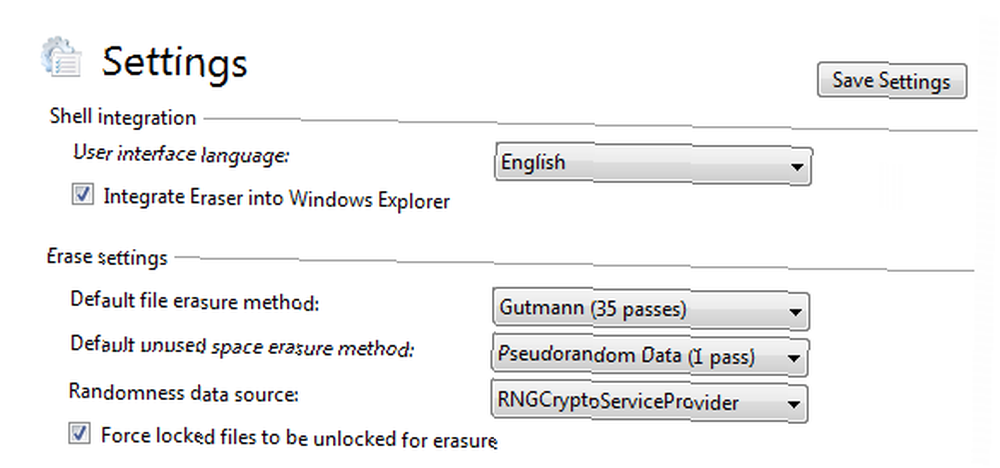
Cet outil est également disponible sous forme d'application portable appelée EraserDrop Portable. Il fait partie de la suite PortableApps.
Nous avons couvert Eraser depuis ses débuts (et celui de MakeUseOf) il y a quatre ans. Les deux ont parcouru un long chemin depuis. N'hésitez pas à consulter l'article ici - Comment faire pour récupérer et supprimer en toute sécurité des fichiers PC Comment faire pour récupérer en toute sécurité et supprimer des fichiers PC Comment faire pour récupérer en toute sécurité et supprimer des fichiers PC
Autres outils
Plusieurs autres déchiqueteurs de fichiers peuvent supprimer en toute sécurité des fichiers de votre disque dur. Certains d'entre eux ont été couverts dans l'article 4 Destructeurs de fichiers pour rendre les données supprimées irrécupérables 4 Destructeurs de fichiers pour rendre les données supprimées irrécupérables 4 Destructeurs de fichiers pour rendre les données supprimées irrécupérables. Si vous devez sécuriser des données sensibles sans les supprimer, vous devez sérieusement vous pencher sur le chiffrement et sur l'article Chiffrer ou effacer complètement les fichiers à l'aide de l'utilitaire Axcrypt Encryption [Windows] chiffrer ou effacer complètement les fichiers à l'aide de Axcrypt Encryption Utility [Windows] chiffrer ou effacer complètement Fichiers avec l'utilitaire Axcrypt Encryption [Windows] De nombreuses circonstances peuvent obliger les utilisateurs à envoyer un fichier crypté, par exemple des chercheurs universitaires partageant des informations extrêmement sensibles via Internet, des communications d'entreprise ou simplement des amis discutant de manière très privée… fournit un excellent début.
Avez-vous des cauchemars de ce que quelqu'un pourrait trouver sur un vieux disque dur que vous avez jeté au rebut?
Crédits image: R. MACKAY PHOTOGRAPHY, LLC











